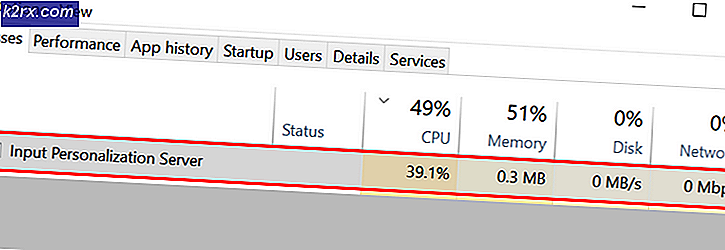Oplossing: Kodi Exodus Search werkt niet
Kodi is een van de toonaangevende gratis open-source mediaspelers die compatibel zijn met verschillende apparaten, waaronder consoles. Gebruikers kunnen eenvoudig video's en audio streamen en zelfs met gemak naar podcasts luisteren. Deze functies in combinatie met aanpasbare opties maken de ervaring nog meer de moeite waard.
Kodi is sterk afhankelijk van de zoekfunctie waarmee gebruikers inhoud en artiesten kunnen zoeken om te volgen enz. Als de zoekopdracht niet werkt, zal Kodi erg moeilijk te navigeren zijn en in veel gevallen onbruikbaar worden. Onlangs zijn er talloze gebruikersrapporten geweest waarin de Kodi Exodus-zoekopdracht niet meer werkt. In dit artikel bespreken we het probleem en bieden we oplossingen om het op te lossen.
Wat zorgt ervoor dat Kodi Exodus Search niet werkt?
Enkele van de oorzaken waarom de zoekfunctie van Kodi Exodus niet werkt, zijn, maar zijn niet beperkt tot:
Voordat u verder gaat met de oplossingen, moet u ervoor zorgen dat uw internetverbinding open is en dat u geen enkele verbinding gebruikt in een instelling of openbare ruimte. Deze verbindingen maken meestal gebruik van proxyservers die de connectiviteit van sommige modules kunnen beperken.
Oplossing 1: zoeken naar zoekfilters
Kodi heeft een zoekfilteroptie waarmee gebruikers de zoekresultaten kunnen filteren. In sommige gevallen hadden gebruikers het zoekfilter ingeschakeld waarmee de zoekopdracht werd gefilterd en niet alle resultaten werden weergegeven. Controleer de informatie onder de zoekopties en zoek de zoekfilters. Zoekfilters zoals niet bekeken of bekeken kan uw zoekcapaciteit beperken en u de illusie geven dat de zoekmodule niet werkt.
Start de applicatie opnieuw nadat u de zoekfilters hebt toegepast en controleer of het probleem is opgelost.
Oplossing 2: cache wissen
Cache in Kodi bevat tijdelijke informatie die door de applicatie wordt gebruikt om zijn bewerkingen uit te voeren. Deze gegevens worden niet alleen actief gebruikt bij het zoeken, maar ook in andere modules. Als de cache beschadigd is of slechte gegevens bevat, werken sommige functies mogelijk niet zoals verwacht.
Daarom raden we je aan om je cache in Exodus leeg te maken en te kijken of dit werkt. Sommige van uw voorkeuren gaan mogelijk verloren en moet u in de toekomst mogelijk opnieuw instellen.
- Klik op je Kodi op Add-ons en selecteer Exodus vanuit het rechtervenster van uw scherm.
- Selecteer in het nieuwe menu Hulpmiddelen vanuit het volgende venster.
- Navigeer nu naar de onderkant van de lijst met Tools en selecteer Exodus: cache wissen.
- U wordt om een bevestiging gevraagd voordat u verder gaat. Druk op OK. Je cache wordt nu gereset. Start de applicatie opnieuw op de juiste manier en controleer of de zoekopdracht naar verwachting werkt.
Oplossing 3: API-sleutel registreren bij Trakt
Er zijn talloze gevallen geweest waarin de API voor de zoekopdracht niet meer werkte vanwege verificatie- of technische problemen. Er is een gedetailleerde methode om deze situatie aan te pakken, maar het vergde nogal wat stappen. Dus neem wat tijd en geduld bij het volgen van deze oplossing. Zorg ervoor dat u alle stappen volgt en laat geen enkele stap halverwege over.
Deze stappen worden geïllustreerd over het uitvoeren van de stappen in een Fire TV. U kunt het dienovereenkomstig in elk systeem repliceren. Hier wordt ook aangenomen dat de Fire TV en Windows-pc zich beide op hetzelfde wifi-netwerk bevinden.
- Mogelijk moet u een persoonlijk Trakt-account aanmaken voordat u een nieuwe applicatie kunt registreren. Nadat u een nieuw account heeft aangemaakt, navigeert u naar Trakt New Application Page om een nieuwe applicatie te registreren.
- Voer een unieke naam in in het naamvak (het wordt aanbevolen om een unieke naam te kiezen).
- Typ het volgende in het omleidings-URI-vak:
urn: ietf: wg: oauth: 2.0: oob
- Klik nu op het App opslaan U wordt doorgestuurd naar uw dashboard waar u de klant-ID en geheime code vindt. We zullen later naar deze informatie verwijzen.
On Fire TV / Fire Stick
- Downloaden ES Explorer op uw apparaat.
- Zodra het is gedownload, opent u het en navigeert u helemaal naar beneden. Selecteer nu Toon verborgen bestanden.
- Terwijl u zich nog steeds in ES Explorer bevindt, scrolt u omlaag naar Netwerk, dan Remote Manager en Zet het aan.
- Nu Opmerking het FTP-adres dat u op het scherm ziet.
Op pc
- Druk op Windows + E om de bestandsverkenner te openen. Voer nu in de adresbalk bovenaan het scherm het FTP-adres in dat we zojuist in stap 4 in de vorige stappen hebben opgemerkt. Nu zullen een aantal mappen worden gevuld die aanwezig zijn in uw Fire TV / Fire Stick.
- Navigeer nu naar het volgende adres:
Android / data / org.xbmc.kodi / files / addons / plugin.video.exodus / resources / lib / modules /
- Nu kopiëren het bestand "trakt.py”En plak het op uw bureaublad. Zorg ervoor dat u het exacte bestand krijgt (niet ‘trakt.pyo’).
- Klik met de rechtermuisknop op het bestand en selecteer Bewerk met kladblok. Zoek nu V2_API_KEY en vervang de waarde binnen ”door de Client ID van uw dashboard in Trakt. Zoek nu CLIENT_SECRET en vervang de waarde binnen ”door de Client Secret ID van uw dashboard in Trakt.
- Sparen het bewerkte bestand. Kopieer nu het bestand en plak het terug in het Fire TV-venster van waaruit we het eerst hebben gekopieerd. Hoogstwaarschijnlijk krijgt u een melding dat het bestand al bestaat. Druk op Ja om te vervangen.
On Fire TV / Fire Stick
Start uw Fire TV / Fire Stick opnieuw op en controleer of de zoekfunctionaliteit zonder problemen weer werkt zoals verwacht.